Jak utworzyć lub dodać nowy podpis w Outlooku?
Podczas wysyłania wiadomości e-mail do odbiorców może być konieczne dodanie podpisu do wiadomości, jak pokazano poniżej. W tym artykule przedstawię, jak utworzyć nowy podpis w Outlooku.
Utwórz nowy podpis
Wykonaj poniższe kroki, aby dodać nowy podpis.
1. W oknie wiadomości kliknij Wiadomość
> podpis > Podpisy.
2. w Podpis i stacjonarne dialog, pod Podpis E-mail tab, kliknij Nowości aby nadać nazwę Twojemu nowemu podpisowi.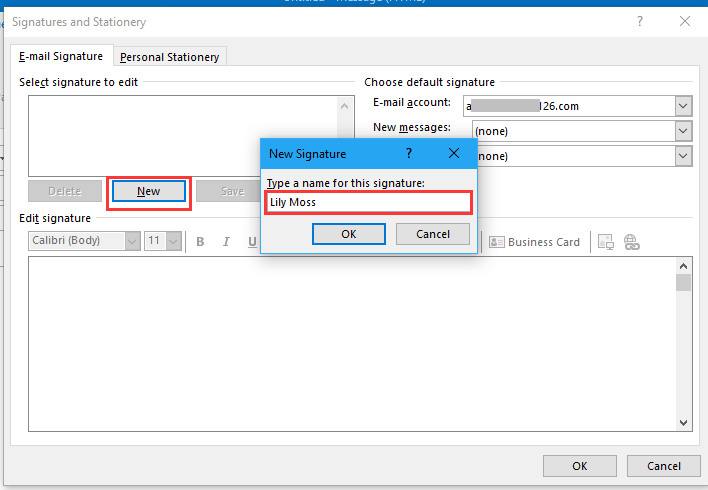
3. kliknij OK. Teraz edytuj podpis w Edytuj podpis i wybierz konto, aby zastosować ten podpis w Wybierz podpis domyślny 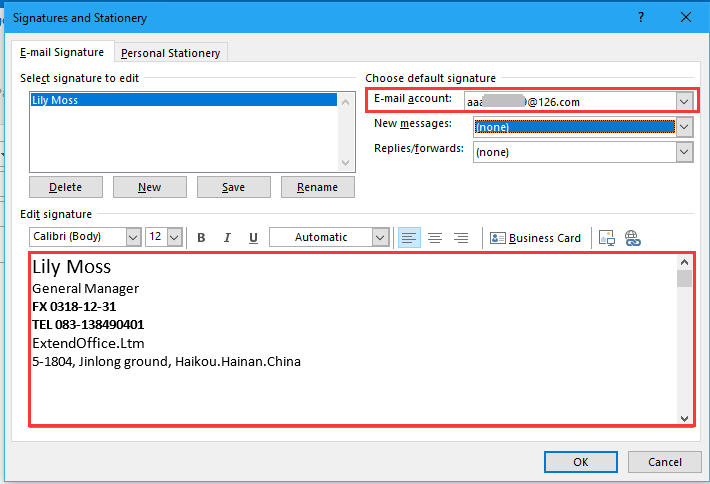
Wskazówka: Jeśli zaznaczysz podpis zarówno w formacie Nowe wiadomości i Odpowiedzi / przekaż dalej rozwijanej listy, automatycznie doda podpis podczas tworzenia nowych / odpowiadania / przesyłania dalej wiadomości lub wybierania żadnego.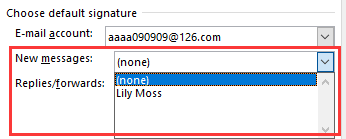
4. kliknij OK aby zamknąć okno dialogowe.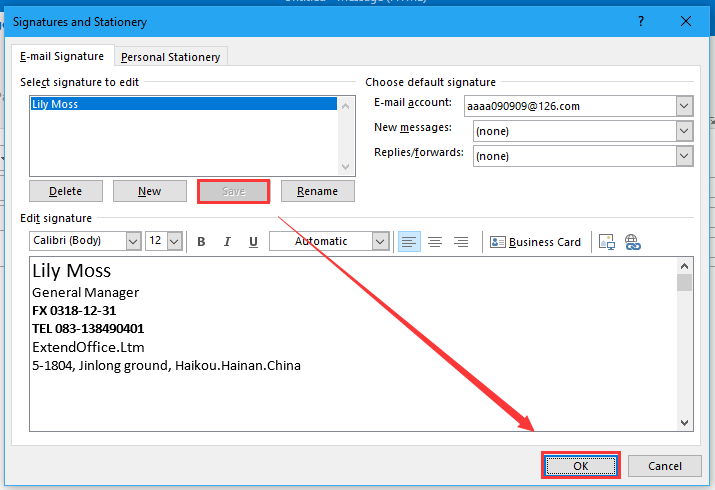
Teraz nowy podpis został dodany w podpis lista.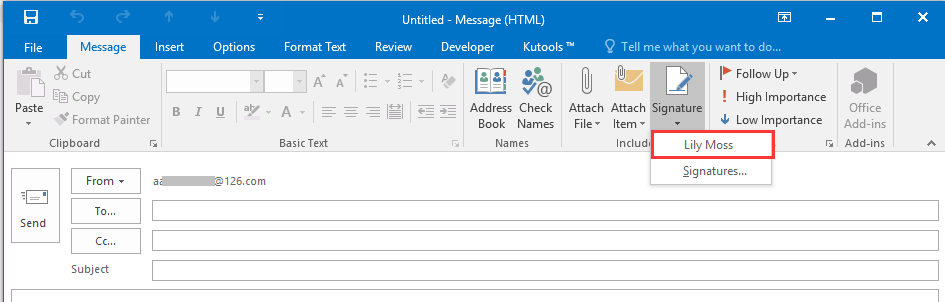
Najlepsze narzędzia biurowe
Kutools dla programu Outlook - Ponad 100 zaawansowanych funkcji, które usprawnią Twoje perspektywy
🤖 Asystent poczty AI: Natychmiastowe profesjonalne e-maile z magią AI — genialne odpowiedzi jednym kliknięciem, doskonały ton, biegła znajomość wielu języków. Zmień e-mailing bez wysiłku! ...
📧 Automatyzacja poczty e-mail: Poza biurem (dostępne dla POP i IMAP) / Zaplanuj wysyłanie wiadomości e-mail / Automatyczne CC/BCC według reguł podczas wysyłania wiadomości e-mail / Automatyczne przewijanie (Zasady zaawansowane) / Automatyczne dodawanie powitania / Automatycznie dziel wiadomości e-mail od wielu odbiorców na pojedyncze wiadomości ...
📨 Zarządzanie e-mail: Łatwe przywoływanie e-maili / Blokuj oszukańcze wiadomości e-mail według tematów i innych / Usuń zduplikowane wiadomości e-mail / Wiecej opcji / Konsoliduj foldery ...
📁 Załączniki Pro: Zapisz zbiorczo / Odłącz partię / Kompresuj wsadowo / Automatyczne zapisywanie / Automatyczne odłączanie / Automatyczna kompresja ...
🌟 Magia interfejsu: 😊Więcej ładnych i fajnych emotikonów / Zwiększ produktywność programu Outlook dzięki widokom na kartach / Zminimalizuj program Outlook zamiast go zamykać ...
>> Cuda jednym kliknięciem: Odpowiedz wszystkim, dodając przychodzące załączniki / E-maile chroniące przed phishingiem / 🕘Pokaż strefę czasową nadawcy ...
👩🏼🤝👩🏻 Kontakty i kalendarz: Grupowe dodawanie kontaktów z wybranych e-maili / Podziel grupę kontaktów na pojedyncze grupy / Usuń przypomnienia o urodzinach ...
O Cechy 100 Poczekaj na eksplorację! Kliknij tutaj, aby dowiedzieć się więcej.

